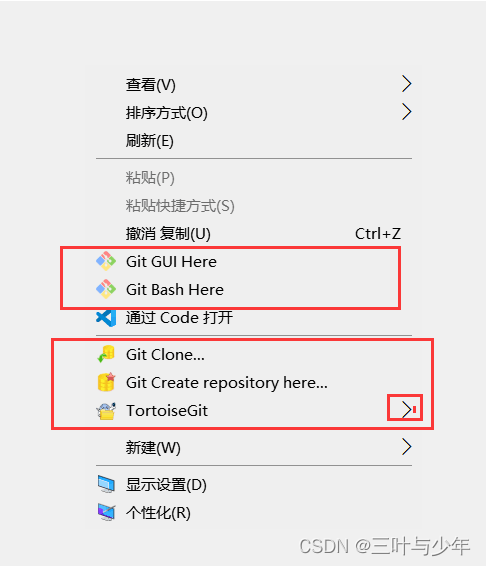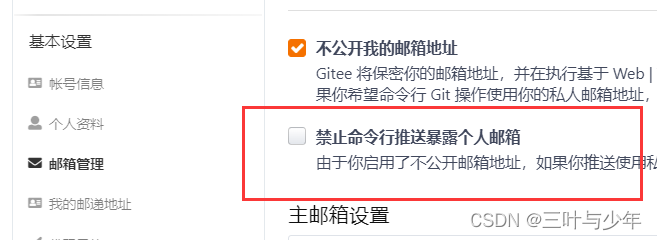最近在B站学习时候,up主推荐使用github平台管理自己的源码。于是进行尝试。
第1步:
软件下载和安装过程比较顺利。一共是2个软件,先安装Git for windows,另外一个是一个类似乌龟的软件,安装过程全部点击下一步即可,放入C盘其实也没有什么问题(作为深度强迫症的我也妥协了,毕竟要是因为改变路径导致软件功能不能使用就麻烦大了)。软件安装好鼠标桌面右键会增加以下命令,说明安装成功了。
第2步:
随后是登入github官网,通过网上的教程说是先在账户上创建一个空仓库,然后把仓库克隆到本地,在在本地添加想要上传的文件,随后点击add,commit,push三个步骤完成上传。但是按照步骤操作,结果就卡在第一步,一直报错,调试很久依旧没有解决。随后放弃,采用gitee码云进行相关操作。码云是国内的平台,与Github相比,功能也算可以,基本相同,影响力可能不如Github,但是GitHub的服务器在美国,万一以后哪一天,懂的都懂。
第3步:
使用gitee时候要先进行全局配置,并创建一个SSH公匙。右键点击Git Base Here,会打开一个类似dos的黑色命令框,输入以下命令,随后会有一个路径,打开路径下的第二个文件(.pub),复制其内容后在码云账户中找到SSH公匙,进行添加即可。
git config --global user.name "码云用户名"
git config --global user.email "码云邮箱"
ssh-keygen -t ed25519 -C "码云邮箱"
随后在本地一个路径下,鼠标右键Git Clone,输入已经在码云中创建好的仓库的网址,生成了.git文件,说明克隆成功,随后将想要上传的文件放入.git相同的路径下,右键TortoiseGit,先点击Add,随后commit,在push。在push时候发现报错:
git did not exit cleanly (exit code 1)
尝试良久,最后发现是由于在码云账户中的一个邮箱设置的问题,由于在初始设置时候,勾选了该命令,导致花费很久时间,网上的很多博客教程太不靠谱了,有的压根都没讲明白怎么操作然后就说问题解决,真心建议相关博客平台可以下架部分内容不佳的博文。取消勾选后,从新push发现成功了,本地文件被导入了码云云端中。
?
总结,太难了,花费了我很久时间去调试使用学习新的工具,作为一个小白,太难了,好多教程压根不能解决问题,唉,自己在进行大量试错后最终得以解决,还是值得欣慰的。